HP COMPAQ MINI 700EA, COMPAQ MINI 700EN, COMPAQ MINI 701EM, COMPAQ MINI 701EN, COMPAQ MINI 702EA User Manual
...Manuel de l'utilisateur du MINI
© Copyright 2008 Hewlett-Packard
Development Company, L.P.
Windows est une marque déposée de Microsoft Corporation aux États-Unis.
Les informations contenues dans ce document peuvent être modifiées sans préavis. Les garanties relatives aux produits et aux services HP sont décrites dans les textes de garantie limitée expresse qui les accompagnent. Aucun élément du présent document ne peut être interprété comme constituant une garantie supplémentaire. HP ne saurait être tenu pour responsable des erreurs ou omissions de nature technique ou rédactionnelle qui pourraient subsister dans le présent document.
Première édition : Décembre 2008
Référence du document : 496745-052
Informations sur le produit
Ce manuel de l'utilisateur décrit des fonctions communes à la plupart des modèles. Cependant, certaines fonctions peuvent ne pas être disponibles sur votre ordinateur.
Pour obtenir une version à jour du Manuel de l'utilisateur du MINI, consultez le site Web HP à l'adresse http://www.hp.com/support.
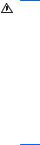
Avis d'avertissement sur la sécurité
AVERTISSEMENT ! Pour éviter tout risque de blessure liée à la chaleur ou tout risque de surchauffe de l'ordinateur, ne le posez pas directement sur vos genoux et n'obstruez pas les ouvertures d'aération. Utilisez toujours l'ordinateur sur une surface plane et rigide. La ventilation ne doit pas être entravée par des éléments rigides, tels qu'une imprimante, ni par des éléments souples, tels que des coussins, un vêtement ou un tapis. De même, l'adaptateur secteur ne doit rester en contact ni avec la peau ni avec un élément souple, tel que des coussins, un vêtement ou un tapis lorsque l'ordinateur est en cours de fonctionnement. L'ordinateur et l'adaptateur secteur sont conformes aux limites de température des surfaces accessibles à l'utilisateur, définies par la norme internationale sur la sécurité du matériel informatique (IEC 60950).
iii
iv Avis d'avertissement sur la sécurité

Sommaire
1 Identifications des composants |
|
Identification du matériel ...................................................................................................................... |
1 |
Composants de la partie supérieure .................................................................................... |
1 |
Pavé tactile .......................................................................................................... |
1 |
Voyants ............................................................................................................... |
2 |
Touches .............................................................................................................. |
3 |
Composants du panneau avant ........................................................................................... |
3 |
Composants du côté droit .................................................................................................... |
5 |
Composants du côté gauche ............................................................................................... |
5 |
Composants de l'écran ........................................................................................................ |
7 |
Composants de la face inférieure ........................................................................................ |
8 |
Antennes sans fil ................................................................................................................. |
9 |
Autres éléments matériels ................................................................................................. |
10 |
Identification des étiquettes ................................................................................................................ |
10 |
2 Gestion de l'alimentation |
|
Définition des options d'alimentation .................................................................................................. |
12 |
Utilisation des états d'économie d'énergie ......................................................................... |
12 |
Activation et sortie du mode veille ..................................................................... |
12 |
Activation et sortie du mode veille prolongée .................................................... |
13 |
Utilisation des modes de gestion de l'alimentation ............................................................ |
13 |
Affichage du mode de gestion actuel ................................................................ |
13 |
Sélection d'un mode de gestion de l'alimentation différent ............................... |
14 |
Personnalisation des modes de gestion de l'alimentation ................................. |
14 |
Définition d'une protection par mot de passe pour quitter le mode veille .......................... |
14 |
Utilisation de l'alimentation secteur externe ....................................................................................... |
14 |
Connexion de l'adaptateur secteur .................................................................................... |
15 |
Utilisation de la charge de la batterie ................................................................................................. |
16 |
Affichage de la charge de batterie restante ....................................................................... |
16 |
Insertion ou retrait de la batterie ........................................................................................ |
17 |
Charge d'une batterie ........................................................................................................ |
18 |
Optimisation de la durée de charge de la batterie ............................................................. |
19 |
Gestion des niveaux bas de batterie ................................................................................. |
19 |
Identification des niveaux bas de batterie ......................................................... |
19 |
v
Résolution d'un niveau bas de batterie ............................................................. |
20 |
Résolution d'un niveau bas de batterie lorsqu'une alimentation |
|
externe est disponible ....................................................................... |
20 |
Résolution d'un niveau bas de batterie lorsqu'une batterie chargée |
|
est disponible .................................................................................... |
20 |
Résolution d'un niveau bas de batterie lorsqu'aucune source |
|
d'alimentation n'est disponible .......................................................... |
20 |
Résolution d'un niveau bas de batterie lorsque l'ordinateur ne peut |
|
pas quitter le mode veille prolongée ................................................. |
20 |
Étalonnage d'une batterie .................................................................................................. |
20 |
Étape 1 : Charge complète de la batterie .......................................................... |
20 |
Étape 2 : Désactivation des modes veille prolongée et veille ........................... |
21 |
Étape 3 : Décharge de la batterie ..................................................................... |
21 |
Étape 4 : Recharge complète de la batterie ...................................................... |
22 |
Étape 5 : Réactivation des modes veille prolongée et veille ............................. |
22 |
Économie d'énergie de la batterie ..................................................................................... |
22 |
Stockage d'une batterie ..................................................................................................... |
22 |
Mise au rebut d'une batterie usagée ................................................................................. |
23 |
Arrêt de l'ordinateur ............................................................................................................................ |
23 |
3 Internet |
|
Connexion à un réseau câblé ............................................................................................................. |
25 |
Connexion à un réseau sans fil .......................................................................................................... |
26 |
Utilisation de périphériques sans fil ................................................................................... |
26 |
Identification des icônes d’état du réseau et des périphériques sans fil ........... |
26 |
Utilisation des commandes des périphériques sans fil ..................................... |
27 |
Utilisation du bouton des périphériques sans fil ................................................ |
27 |
Utilisation de HP Connection Manager ............................................................. |
27 |
Utilisation du logiciel Assistant sans fil HP (certains modèles) ......................... |
27 |
Utilisation d'un réseau WLAN ............................................................................................ |
28 |
Configuration d'un réseau WLAN ...................................................................... |
28 |
Protection de votre réseau WLAN ..................................................................... |
29 |
Connexion à un réseau WLAN .......................................................................... |
30 |
Accès à un autre réseau ................................................................................... |
31 |
Utilisation du module mobile à large bande HP (certains modèles) .................................. |
31 |
Utilisation des périphériques sans fil Bluetooth (certains modèles) ................................................... |
32 |
Bluetooth et Partage de connexion Internet (ICS) ............................................................. |
32 |
4 Multimédia |
|
Fonctions multimédia ......................................................................................................................... |
33 |
Identification de vos composants multimédia .................................................................... |
33 |
Réglage du volume ............................................................................................................ |
35 |
Logiciels multimédia ........................................................................................................................... |
36 |
Utilisation d'autres logiciels multimédia préinstallés .......................................................... |
36 |
vi
|
Installation des logiciels multimédia à partir d'Internet ...................................................... |
36 |
|
Audio .................................................................................................................................................. |
37 |
|
Connexion de périphériques audio externes ..................................................................... |
37 |
|
Vérification de vos fonctions audio .................................................................................... |
37 |
|
Vidéo .................................................................................................................................................. |
39 |
|
Connexion d'un moniteur externe ou d'un projecteur ........................................................ |
39 |
|
Webcam ............................................................................................................................................. |
40 |
5 |
Sécurité |
|
|
Protection de l'ordinateur ................................................................................................................... |
41 |
|
Utilisation de mots de passe .............................................................................................................. |
41 |
|
Définition de mots de passe sous Windows ...................................................................... |
42 |
|
Définition de mots de passe dans l'utilitaire Setup ............................................................ |
43 |
|
Mot de passe administrateur ............................................................................. |
43 |
|
Gestion d'un mot de passe administrateur ....................................... |
43 |
|
Saisie d'un mot de passe administrateur .......................................... |
44 |
|
Mot de passe de mise sous tension .................................................................. |
44 |
|
Gestion d'un mot de passe de mise sous tension ............................ |
44 |
|
Saisie d'un mot de passe de mise sous tension ............................... |
44 |
|
Utilisation d'un logiciel antivirus .......................................................................................................... |
45 |
|
Utilisation d'un logiciel de pare-feu ..................................................................................................... |
46 |
|
Installation de mises à jour critiques .................................................................................................. |
47 |
6 Cartes numériques |
|
|
|
Insertion d'une carte numérique ......................................................................................................... |
48 |
|
Arrêt et retrait d'une carte numérique ................................................................................................. |
49 |
7 Périphériques USB |
|
|
|
Utilisation d'un périphérique USB ....................................................................................................... |
50 |
|
Connexion d'un périphérique USB .................................................................................... |
50 |
|
Arrêt et retrait d'un périphérique USB ................................................................................ |
51 |
|
Utilisation de l'unité HP Mobile (certains modèles) ............................................................................ |
52 |
|
Insertion de la mini unité mobile HP .................................................................................. |
52 |
|
Arrêt et retrait de la mini unité mobile HP .......................................................................... |
52 |
8 |
Périphériques de pointage et clavier |
|
|
Définition des préférences du périphérique de pointage .................................................................... |
54 |
|
Utilisation des périphériques de pointage .......................................................................................... |
54 |
|
Utilisation du pavé tactile ................................................................................................... |
54 |
|
Connexion d'une souris externe ........................................................................................ |
54 |
|
Utilisation du clavier ........................................................................................................................... |
54 |
|
Utilisation des touches d'activation .................................................................................... |
54 |
|
Activation du mode veille (fn+f1) ....................................................................... |
55 |
vii
Basculement de l'image de l'écran (fn+f2) ........................................................ |
56 |
Réduction de la luminosité de l'écran (fn+f3) .................................................... |
56 |
Augmentation de la luminosité de l'écran (fn+f4) .............................................. |
56 |
Activation du mode QuickLock (fn+f6) .............................................................. |
56 |
Désactivation du volume du haut-parleur (fn+f8) .............................................. |
57 |
Réduction du volume du haut-parleur (fn+f10) .................................................. |
57 |
Augmentation du volume du haut-parleur (fn+f11) ............................................ |
57 |
9 Unités |
|
Identification des unités installées ...................................................................................................... |
58 |
Manipulation des unités ...................................................................................................................... |
58 |
Utilisation d'unités externes ................................................................................................................ |
59 |
Utilisation de périphériques externes en option ................................................................. |
60 |
10Modules mémoire
11Sauvegarde et restauration
|
Sauvegarde des informations ............................................................................................................. |
65 |
|
À quel moment effectuer la sauvegarde ............................................................................ |
65 |
|
Conseils de sauvegarde .................................................................................................... |
65 |
|
Sauvegarde à l'aide de l'utilitaire de sauvegarde Windows ............................................... |
65 |
|
Exécution d'une restauration .............................................................................................................. |
67 |
|
Restauration de vos données ............................................................................................ |
67 |
|
Restauration du système d'exploitation et des programmes ............................................. |
67 |
12 |
Mise à jour des logiciels |
|
|
Mise à jour du BIOS ........................................................................................................................... |
70 |
|
Identification de la version du BIOS ................................................................................... |
70 |
|
Téléchargement d'une mise à jour du BIOS ...................................................................... |
70 |
|
Mise à jour des logiciels et pilotes ...................................................................................................... |
72 |
13 |
Utilitaire Setup |
|
|
Démarrage de l'utilitaire Setup ........................................................................................................... |
73 |
|
Utilisation de l'utilitaire Setup ............................................................................................................. |
73 |
|
Changement de langue de l'utilitaire Setup ....................................................................... |
73 |
|
Navigation et sélection dans l'utilitaire Setup .................................................................... |
74 |
|
Affichage des informations système .................................................................................. |
74 |
|
Restauration des paramètres par défaut dans l'utilitaire Setup ......................................... |
74 |
|
Sortie de l'utilitaire Setup ................................................................................................... |
75 |
|
Menus de l'utilitaire Setup .................................................................................................................. |
75 |
|
Menu Principal ................................................................................................................... |
75 |
|
Menu Sécurité .................................................................................................................... |
75 |
|
Menu Configuration du système ........................................................................................ |
75 |
viii
Menu Diagnostic ................................................................................................................ |
76 |
Index ................................................................................................................................................................... |
77 |
ix
x
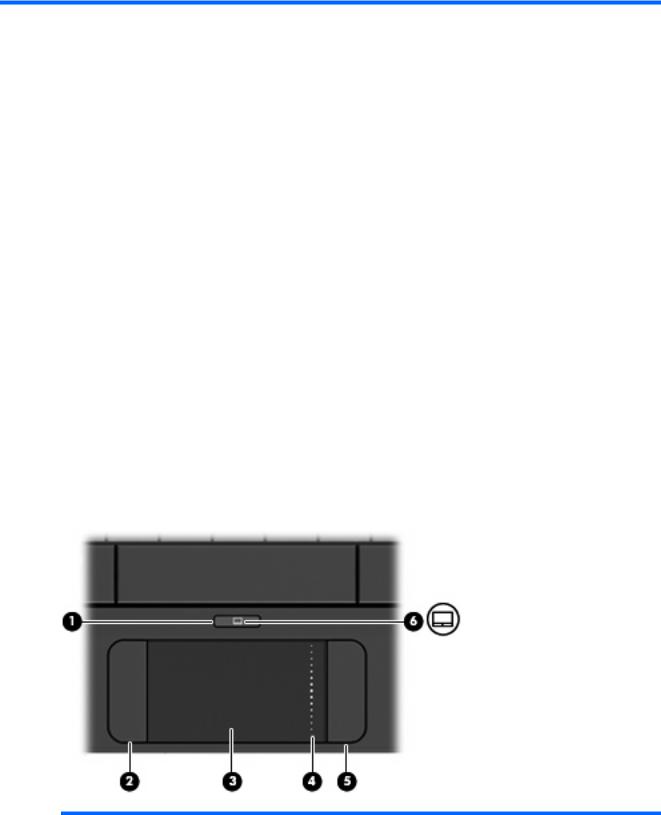
1 Identifications des composants
Identification du matériel
Les composants inclus avec l'ordinateur peuvent varier en fonction de la région et du modèle. Les illustrations figurant dans ce chapitre présentent les fonctions standard incluses sur la plupart des modèles d'ordinateur.
Pour afficher la liste du matériel installé dans l'ordinateur, procédez comme suit :
1.Sélectionnez Démarrer > Poste de travail.
2.Dans le volet gauche de la fenêtre Tâches système, cliquez sur Afficher les informations système.
3.Sélectionnez l'onglet Matériel, puis cliquez sur > Gestionnaire de périphériques.
Vous pouvez également ajouter du matériel ou modifier les configurations des périphériques à l'aide du Gestionnaire de périphériques.
Composants de la partie supérieure
Pavé tactile
Composant |
|
Description |
|
|
|
(1) |
Bouton d'activation et de désactivation du pavé |
Permet de mettre sous/hors tension le pavé tactile. |
|
tactile |
|
|
|
|
Identification du matériel |
1 |
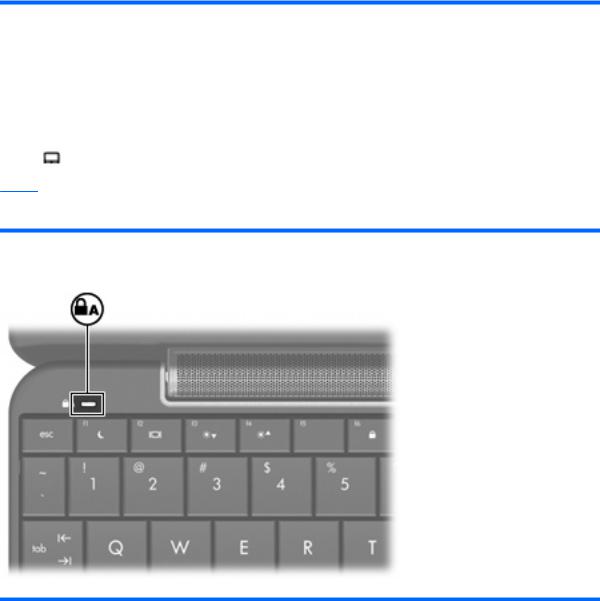
(2) |
Bouton gauche du pavé tactile* |
Fonctionne comme le bouton gauche d'une souris |
|
|
externe. |
|
|
|
(3) |
Pavé tactile* |
Déplace le pointeur et sélectionne ou active des |
|
|
éléments à l'écran. |
|
|
|
(4) |
Zone de défilement du pavé tactile |
Permet d'effectuer un défilement vers le haut ou vers le |
|
|
bas. |
|
|
|
(5) |
Bouton droit du pavé tactile* |
Fonctionne comme le bouton droit d'une souris externe. |
|
|
|
(6) |
Voyant d'activation et de désactivation du pavé tactile |
● Blanc : Le pavé tactile est activé. |
|
|
● Orange : Le pavé tactile est désactivé. |
*Ce tableau décrit les réglages par défaut. Pour afficher ou modifier les préférences des périphériques de pointage, sélectionnez
Démarrer > Panneau de configuration > Imprimantes et autres périphériques > Souris.
Voyants
Composant |
Description |
|
|
Voyant verr maj |
Allumé : La fonction verr maj est activée. |
|
|
2 |
Chapitre 1 Identifications des composants |
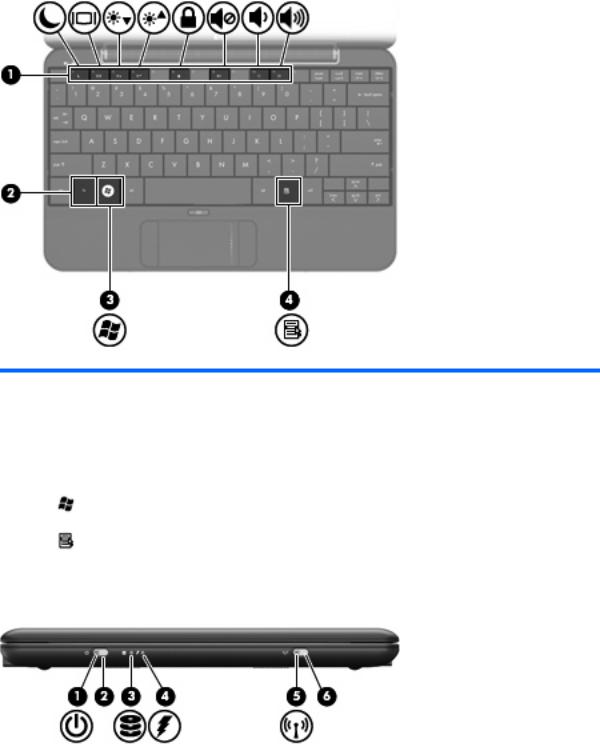
Touches
Composant |
|
Description |
|
|
|
(1) |
Touches de fonction |
Exécutent les fonctions système utilisées |
|
|
fréquemment lorsqu'elles sont associées à la |
|
|
touche fn. |
|
|
|
(2) |
Touche fn |
Utilisée avec une touche de fonction, permet |
|
|
d'exécuter des fonctions fréquemment utilisées. |
|
|
|
(3) |
Touche logo Windows® |
Affiche le menu Démarrer de Windows. |
|
|
|
(4) |
Touche des applications Windows |
Affiche un menu de raccourcis pour les éléments |
|
|
sous le pointeur. |
|
|
|
Composants du panneau avant
Identification du matériel |
3 |
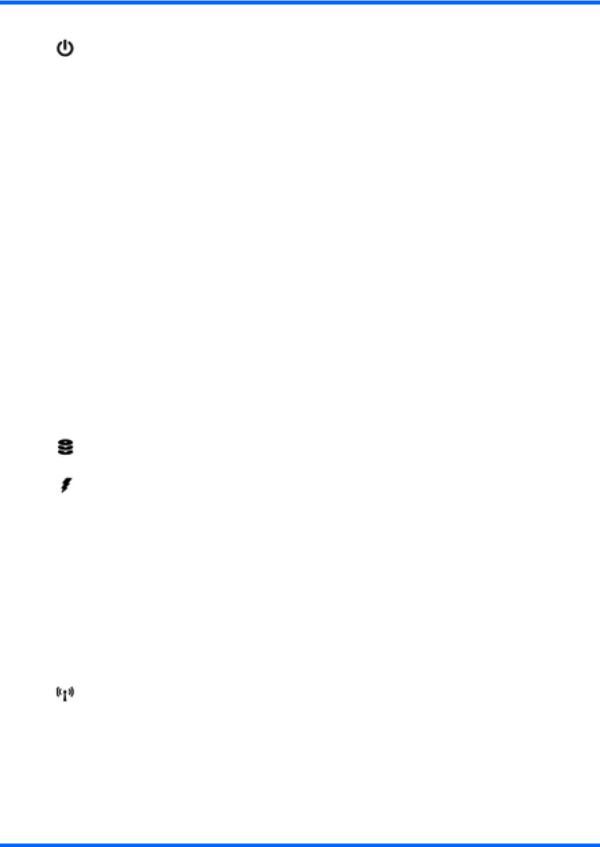
Composant |
|
Description |
|
|
|
|
|
(1) |
Voyant d'alimentation |
● |
Allumé : L'ordinateur est sous tension. |
|
|
● |
Clignotant : L'ordinateur est en veille. |
|
|
● |
Éteint : L'ordinateur est hors tension. |
|
|
|
|
(2) |
Interrupteur d'alimentation |
● |
Lorsque l'ordinateur est hors tension, faites |
|
|
|
glisser l'interrupteur pour le mettre sous tension. |
|
|
● |
Lorsque l'ordinateur est sous tension, faites |
|
|
|
glisser brièvement l'interrupteur pour activer le |
|
|
|
mode veille prolongée. |
|
|
● |
Lorsque l'ordinateur est en veille, faites glisser |
|
|
|
brièvement l'interrupteur pour quitter ce mode. |
|
|
● |
Lorsque l'ordinateur est en veille prolongée, |
|
|
|
faites glisser brièvement l'interrupteur pour |
|
|
|
quitter ce mode. |
|
|
Si l'ordinateur cesse de répondre et que vous ne |
|
|
|
parvenez pas à l'éteindre à l'aide des procédures |
|
|
|
d'arrêt Windows, actionnez l'interrupteur |
|
|
|
d'alimentation et maintenez-le ainsi pendant au |
|
|
|
moins 5 secondes pour le mettre hors tension. |
|
|
|
Pour plus d'informations sur les paramètres |
|
|
|
d'alimentation, sélectionnez Démarrer > Panneau |
|
|
|
de configuration > Performances et |
|
|
|
maintenance > Options d'alimentation. |
|
|
|
|
|
(3) |
Voyant de l'unité |
Clignotant : Le disque dur ou le disque Flash est en |
|
|
|
cours d'utilisation. |
|
|
|
|
|
(4) |
Voyant de la batterie |
● |
Allumé : La batterie est en cours de charge. |
|
|
● |
Clignotant : La batterie, qui est l'unique source |
|
|
|
d'alimentation, a atteint un niveau faible. |
|
|
|
Lorsque la charge de la batterie atteint un |
|
|
|
niveau critique, son voyant commence à |
|
|
|
clignoter rapidement. |
|
|
● |
Éteint : Si l'ordinateur est connecté à une source |
|
|
|
d'alimentation externe, le voyant s'éteint |
|
|
|
lorsque toutes les batteries de l'ordinateur sont |
|
|
|
complètement chargées. S'il n'est pas connecté |
|
|
|
à une source d'alimentation externe, le voyant |
|
|
|
reste éteint jusqu'à ce que la charge de la |
|
|
|
batterie atteigne un niveau critique. |
|
|
|
|
(5) |
Voyant des périphériques sans fil |
● |
Bleu : Un appareil sans fil intégré, tel qu'un |
|
|
|
périphérique de réseau local sans fil (WLAN), |
|
|
|
est activé. |
|
|
● |
Orange : Tous les périphériques sans fil sont |
|
|
|
désactivés. |
|
|
|
|
(6) |
Bouton des périphériques sans fil |
Permet d'activer ou de désactiver la fonctionnalité |
|
|
|
sans fil, mais ne crée pas de connexion sans fil. |
|
REMARQUE : Pour établir une connexion sans fil, un réseau sans fil doit être déjà configuré.
4 |
Chapitre 1 Identifications des composants |

Composants du côté droit
Composant |
|
Description |
|
|
|
(1) |
Ouverture d'aération |
Permet de faire circuler l'air pour refroidir les |
|
|
composants internes. |
|
|
REMARQUE : Le ventilateur de l'ordinateur démarre |
|
|
automatiquement pour refroidir les composants |
|
|
internes et éviter une surchauffe. Il est normal que le |
|
|
ventilateur interne s'arrête et redémarre durant une |
|
|
opération de routine. |
|
|
|
(2) |
Lecteur de cartes SD |
Prend en charge les formats de cartes numériques en |
|
|
option suivants : |
|
|
● MultiMediaCard (MMC) |
|
|
● Carte mémoire Secure Digital (SD) |
|
|
|
(3) |
Port USB |
Permet de connecter un périphérique USB en option. |
|
|
|
(4) |
Unité HP Mobile (certains modèles) |
Permet de connecter une mini unité mobile HP. |
|
|
|
(5) |
Connecteur de dispositif antivol |
Permet de fixer un dispositif antivol en option à |
|
|
l'ordinateur. |
REMARQUE : Le dispositif antivol a un caractère dissuasif, mais ne constitue pas une garantie contre une utilisation malveillante ou le vol du produit.
Composants du côté gauche
Identification du matériel |
5 |
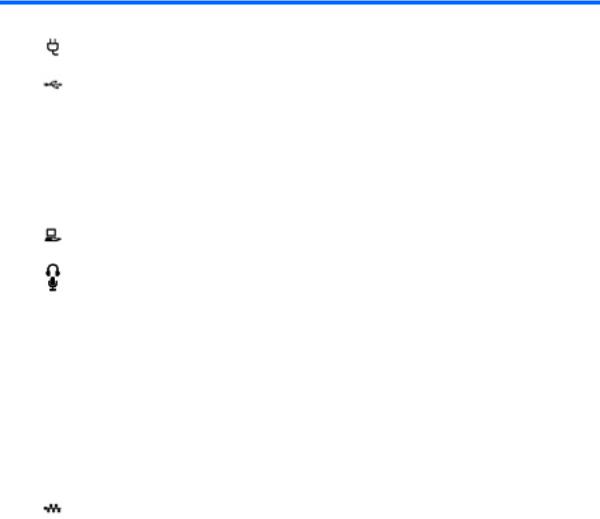
Composant |
|
Description |
|
|
|
(1) |
Connecteur d'alimentation |
Permet de brancher un adaptateur secteur. |
|
|
|
(2) |
Port USB |
Permet de connecter un périphérique USB en option. |
|
|
|
(3) |
Ouverture d'aération |
Permet de faire circuler l'air pour refroidir les éléments |
|
|
internes. |
|
|
REMARQUE : Le ventilateur de l'ordinateur |
|
|
démarre automatiquement pour refroidir les |
|
|
composants internes et éviter une surchauffe. Il est |
|
|
normal que le ventilateur interne s'arrête et redémarre |
|
|
durant une opération de routine. |
|
|
|
(4) |
Port d'extension |
Permet de connecter un câble VGA, pour brancher un |
|
|
moniteur externe VGA ou un projecteur en option. |
|
|
|
(5) |
Prise de sortie audio (casque)/Prise d'entrée audio |
Émet du son lorsque les haut-parleurs stéréo, un |
|
(microphone) |
casque, des écouteurs, un micro-casque ou un |
|
|
dispositif audio de télévision en option sont |
|
|
connectés. Permet également de connecter un |
|
|
microphone avec casque en option. |
|
|
AVERTISSEMENT ! Pour réduire le risque de |
|
|
lésions, réglez le volume avant d'utiliser un casque, |
|
|
des écouteurs ou un micro-casque. Pour obtenir des |
|
|
informations supplémentaires sur la sécurité, |
|
|
reportez-vous au manuel Informations sur les |
|
|
réglementations, la sécurité et les conditions |
|
|
d'utilisation. |
|
|
REMARQUE : Le branchement d'un périphérique |
|
|
sur la prise du casque entraîne la désactivation des |
|
|
haut-parleurs de l'ordinateur. |
|
|
|
(6) |
Prise RJ-45 (réseau) |
Permet de connecter un câble réseau. |
|
|
|
6 |
Chapitre 1 Identifications des composants |

Composants de l'écran
Composant |
Description |
|
|
|
|
(1) |
Interrupteur d'écran interne |
Désactive l'affichage si l'écran est refermé alors que |
|
|
l'ordinateur est sous tension. |
|
|
|
(2) |
Haut-parleurs (2) |
Émettent le son. |
|
|
|
(3) |
Microphone interne |
Permet d'enregistrer les sons. |
|
|
|
(4) |
Webcam |
Permet de prendre des photos et d'enregistrer de la |
|
|
vidéo. |
|
|
REMARQUE : Pour enregistrer de la vidéo, vous |
|
|
devez installer des logiciels supplémentaires. |
|
|
|
(5) |
Voyant de la webcam |
Allumé : La webcam est en cours d'utilisation. |
|
|
|
Identification du matériel |
7 |
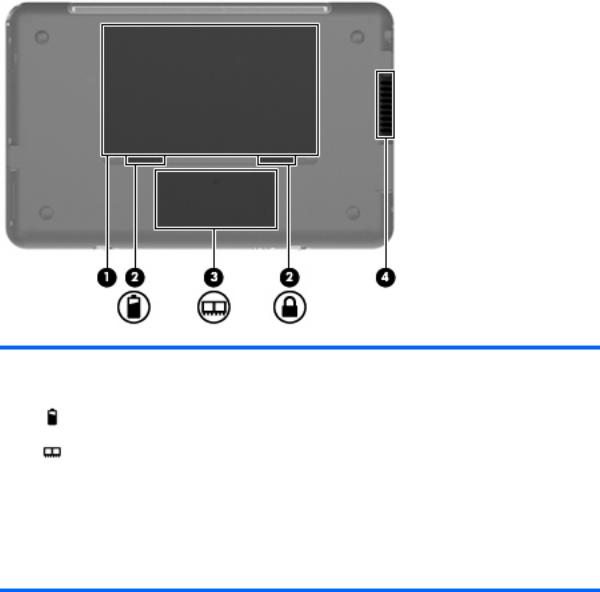
Composants de la face inférieure
Composant |
|
Description |
|
|
|
(1) |
Compartiment de la batterie |
Contient la batterie. |
|
|
|
(2) |
Loquets de dégagement de la batterie (2) |
Permettent de libérer la batterie de son compartiment. |
|
|
|
(3) |
Compartiment de module mémoire |
Contient le connecteur de module mémoire. |
|
|
|
(4) |
Ouverture d'aération |
Permet de faire circuler l'air pour refroidir les composants |
|
|
internes. |
REMARQUE : Le ventilateur de l'ordinateur démarre automatiquement pour refroidir les composants internes et éviter une surchauffe. Il est normal que le ventilateur interne s'arrête et redémarre durant une opération de routine.
8 |
Chapitre 1 Identifications des composants |
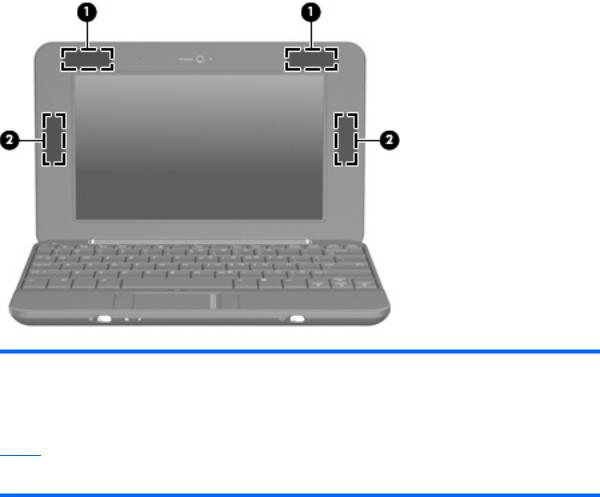
Antennes sans fil
Composant |
Description |
|
|
|
|
(1) |
Antennes WLAN (2)* |
Émettent et reçoivent des signaux sans fil pour communiquer avec |
|
|
des réseaux locaux sans fil (WLAN). |
|
|
|
(2) |
Antenne WWAN (2) (certains modèles)* |
Émettent et reçoivent des signaux sans fil pour communiquer avec |
|
|
des réseaux large bande sans fil (WWAN). |
*Les antennes de l'ordinateur ne sont pas visibles de l'extérieur. Pour optimiser les transmissions, évitez d'obstruer les zones situées immédiatement autour des antennes.
Pour connaître les avis relatifs aux modules sans fil, reportez-vous à la section Informations sur les réglementations, la sécurité et les conditions d'utilisation relative à votre pays ou région. Pour accéder aux manuels, sélectionnez Démarrer > Aide et support > Manuels de l'utilisateur.
Identification du matériel |
9 |
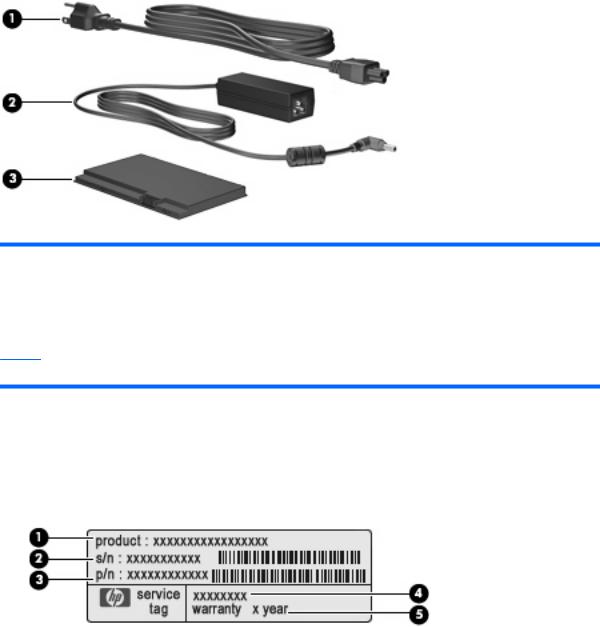
Autres éléments matériels
Composant |
Description |
|
|
|
|
(1) |
Cordon d'alimentation* |
Permet de brancher un adaptateur secteur sur une prise secteur. |
|
|
|
(2) |
Adaptateur secteur |
Convertit le courant alternatif en courant continu. |
|
|
|
(3) |
Batterie* |
Alimente l'ordinateur lorsqu'il n'est pas branché sur une source |
|
|
d'alimentation externe. |
*La forme de la batterie et du cordon d'alimentation varie selon les régions et les pays.
Identification des étiquettes
Les étiquettes apposées sur l'ordinateur fournissent des informations qui peuvent être utiles en cas de résolution de problèmes liés au système ou de déplacement à l'étranger avec l'ordinateur.
●Étiquette Service Tag : Fournit des informations importantes, et notamment :
◦Nom du produit (1). Nom de produit apposé à l'avant de votre ordinateur.
◦Numéro de série (s/n) (2). Identifiant alphanumérique unique à chaque produit.
◦Référence/Numéro de produit (p/n) (3). Fournit des informations spécifiques sur les composants matériels du produit. Ce numéro permet aux techniciens du service après-vente de déterminer les composants et pièces nécessaires.
◦Description du modèle (4). Numéro permettant de bénéficier des documents, des pilotes et du support technique correspondant à votre ordinateur.
◦Période de garantie (5). Numéro indiquant la durée (en années) de la garantie de votre ordinateur.
10 Chapitre 1 Identifications des composants
Veillez à disposer de ces informations lorsque vous contactez le support technique. L'étiquette Service Tag est apposée sous l'ordinateur.
●Certificat d'authenticité Microsoft® : Présente la clé de produit Windows®. Ces informations vous seront utiles pour mettre à jour ou résoudre les problèmes liés au système d'exploitation. Cette étiquette est apposée sous l'ordinateur.
●Étiquette sur les réglementations : Fournit des informations sur les réglementations applicables à l'ordinateur. Cette étiquette relative aux réglementations est apposée sous l'ordinateur.
●Étiquette(s) de certification sans fil : Fournit des informations sur les périphériques sans fil en option, ainsi que les certificats d''homologation de certains pays/certaines régions où l'utilisation des périphériques a été agréée. Un périphérique sans fil en option peut être un périphérique de réseau local sans fil (WLAN) ou un périphérique Bluetooth®. Si votre modèle d'ordinateur intègre un ou plusieurs périphériques sans fil, une ou plusieurs étiquettes de certification ont été apposées sur l'ordinateur. Ces informations vous seront utiles lors de vos déplacements. Les certificats de conformité aux normes sans fil sont apposés sous l'ordinateur.
●Étiquette du mobile à large bande HP (certains modèles) : Contient le numéro de série de votre module mobile à large bande HP. L'étiquette est apposée sous l'ordinateur.
Identification des étiquettes 11
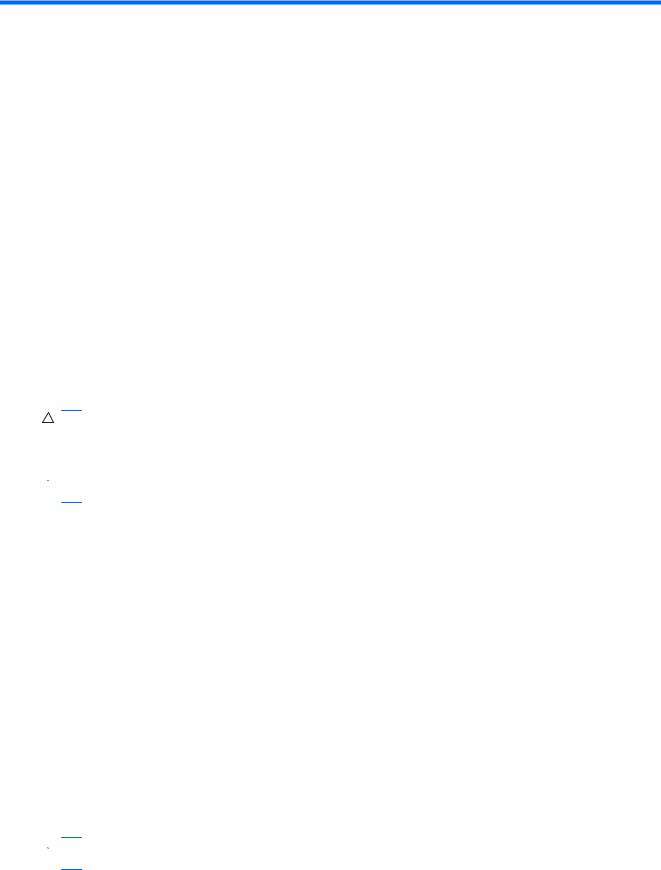
2 Gestion de l'alimentation
Définition des options d'alimentation
Utilisation des états d'économie d'énergie
L'ordinateur comporte deux états d'économie d'énergie activés en usine : veille et veille prolongée.
Lorsque le mode veille est activé, le voyant témoin d'alimentation clignote et l'écran s'éteint. Votre travail est enregistré dans la mémoire. Il est plus rapide de quitter le mode veille que le mode veille prolongée. Si l'ordinateur est en mode veille pendant une durée suffisamment importante, ou si la batterie atteint un niveau de charge critique tout en étant en mode veille, l'ordinateur passe en mode veille prolongée.
Lorsque la veille prolongée est activée, votre travail est enregistré dans un fichier de mise en veille prolongée sur le disque dur et l'ordinateur se met hors tension.
ATTENTION : Pour éviter tout risque d'altération audio ou vidéo, de perte de fonctionnalité de lecture audio ou vidéo ou de perte d'informations, n'activez pas le mode veille ou veille prolongée pendant la lecture ou la gravure sur un disque ou une carte multimédia externe.
 REMARQUE : Il est impossible d'établir une connexion réseau, quelle qu'elle soit, ou d'exécuter des fonctions lorsque l'ordinateur est en mode veille ou veille prolongée.
REMARQUE : Il est impossible d'établir une connexion réseau, quelle qu'elle soit, ou d'exécuter des fonctions lorsque l'ordinateur est en mode veille ou veille prolongée.
Activation et sortie du mode veille
Le système est configuré en usine pour activer le mode veille après 10 minutes d'inactivité lors d'un fonctionnement sur batterie et après 25 minutes d'inactivité lors d'un fonctionnement sur une alimentation externe.
Les paramètres d'alimentation et les délais peuvent être modifiés dans les options d'alimentation du Panneau de configuration Windows.
Lorsque l'ordinateur est sous tension, vous pouvez activer le mode veille en procédant comme suit :
●Appuyez sur fn+f1.
●Cliquez sur Démarrer > Arrêter l'ordinateur > Mettre en veille. Pour quitter le mode veille :
▲Faites glisser brièvement l'interrupteur d'alimentation.
Lorsque l'ordinateur quitte le mode veille, le voyant d'alimentation s'allume, et votre travail revient à l'écran où vous vous trouviez avant la mise en veille.
 REMARQUE : Si vous avez défini un mot de passe pour sortir de la mise en veille, vous devez entrer votre mot de passe Windows avant que votre travail ne s'affiche à l'écran.
REMARQUE : Si vous avez défini un mot de passe pour sortir de la mise en veille, vous devez entrer votre mot de passe Windows avant que votre travail ne s'affiche à l'écran.
12 Chapitre 2 Gestion de l'alimentation

Activation et sortie du mode veille prolongée
Le système est configuré en usine pour activer le mode veille prolongée après 30 minutes d'inactivité en fonctionnement sur batterie ou lorsque la batterie atteint un niveau de charge critique.
 REMARQUE : Le système n'active pas le mode veille prolongée lorsqu'il fonctionne sur une source d'alimentation externe.
REMARQUE : Le système n'active pas le mode veille prolongée lorsqu'il fonctionne sur une source d'alimentation externe.
REMARQUE : Pour éviter toute perte d'informations, enregistrez régulièrement votre travail.
Les paramètres d'alimentation et les délais peuvent être modifiés dans les options d'alimentation du Panneau de configuration Windows.
Pour activer le mode veille prolongée :
1.Sélectionnez Démarrer > Arrêter l'ordinateur.
2.Maintenez la touche maj enfoncée et sélectionnez Veille prolongée.
– ou –
▲Si l'ordinateur est sous tension, faites glisser brièvement l'interrupteur d'alimentation. Pour quitter le mode veille prolongée :
▲Faites glisser brièvement l'interrupteur d'alimentation.
Le voyant d'alimentation s'allume, et votre travail revient à l'écran où vous vous trouviez avant d'arrêter de travailler.
 REMARQUE : Si vous avez défini un mot de passe pour sortir du mode veille prolongée, vous devez entrer votre mot de passe Windows avant que votre travail ne s'affiche à l'écran.
REMARQUE : Si vous avez défini un mot de passe pour sortir du mode veille prolongée, vous devez entrer votre mot de passe Windows avant que votre travail ne s'affiche à l'écran.
Utilisation des modes de gestion de l'alimentation
Un mode de gestion de l'alimentation est un ensemble de paramètres système qui gère la manière dont l'ordinateur utilise l'alimentation. La gestion de l'alimentation vous aide à conserver la charge et à optimiser les performances.
Les modes de gestion de l'alimentation suivants sont disponibles :
●Ordinateur portable (recommandé)
●PC de bureau ou familial
●Présentation
●Toujours actif
●Gestion d'alimentation minimal
●Niveau de batterie maximal
Vous pouvez modifier les paramètres de ces modes de gestion de l'alimentation sous Options d'alimentation.
Affichage du mode de gestion actuel
▲Cliquez sur l'icône Jauge d'alimentation dans la zone de notification, à l'extrémité droite de la barre des tâches.
Définition des options d'alimentation 13

- ou -
Sélectionnez Démarrer > Panneau de configuration > Performances et maintenance > Options d'alimentation.
Sélection d'un mode de gestion de l'alimentation différent
▲Cliquez sur l'icône Jauge d'alimentation dans la zone de notification, à l'extrémité droite de la barre des tâches, puis sélectionnez un mode de gestion de l'alimentation dans la liste.
- ou -
a.Sélectionnez Démarrer > Panneau de configuration > Performances et maintenance > Options d'alimentation.
b.Sélectionnez un mode de gestion de l'alimentation dans la liste des Modes de gestion de l'alimentation.
c.Cliquez sur OK.
Personnalisation des modes de gestion de l'alimentation
1.Sélectionnez Démarrer > Panneau de configuration > Performances et maintenance > Options d'alimentation.
2.Sélectionnez un mode de gestion de l'alimentation dans la liste des Modes de gestion de l'alimentation.
3.Modifiez les paramètres Sur secteur et Sur batterie suivant vos besoins.
4.Cliquez sur OK.
Définition d'une protection par mot de passe pour quitter le mode veille
Pour configurer l'ordinateur afin de demander un mot de passe lorsqu'il quitte le mode veille, procédez comme suit :
1.Cliquez avec le bouton droit sur l'icône Jauge d'alimentation dans la zone de notification, puis cliquez sur Ajuster les propriétés de l'alimentation.
2.Cliquez sur l'onglet Avancé.
3.Cochez la case Demander un mot de passe lorsque l'ordinateur quitte la mise en veille.
4.Cliquez sur Appliquer.
Utilisation de l'alimentation secteur externe
L'alimentation secteur externe est fournie via l'un des dispositifs ci-dessous :
 AVERTISSEMENT ! Pour réduire les risques, n'utilisez que l'adaptateur secteur fourni avec l'ordinateur, un adaptateur secteur de rechange fourni par HP ou un adaptateur secteur acheté en tant qu'accessoire auprès de HP.
AVERTISSEMENT ! Pour réduire les risques, n'utilisez que l'adaptateur secteur fourni avec l'ordinateur, un adaptateur secteur de rechange fourni par HP ou un adaptateur secteur acheté en tant qu'accessoire auprès de HP.
●Adaptateur secteur approuvé
●Station d'accueil ou dispositif d'extension en option
14 Chapitre 2 Gestion de l'alimentation

Connectez l'ordinateur à une alimentation secteur externe dans l'une des conditions suivantes :
AVERTISSEMENT ! Ne chargez pas la batterie de l'ordinateur lorsque vous êtes à bord d'un avion.
●Chargement ou étalonnage d'une batterie
●Installation ou modification du logiciel système
●Gravure d'informations sur un CD ou un DVD
Lorsque vous connectez l'ordinateur à une alimentation secteur externe, les événements suivants se produisent :
●La batterie commence à se charger.
●Si l'ordinateur est sous tension, l'icône de jauge de batterie située dans la zone de notification change d'aspect.
Lorsque vous déconnectez l'alimentation secteur externe, les événements suivants se produisent :
●L'ordinateur bascule sur l'alimentation par batterie.
●La luminosité de l'écran baisse automatiquement pour économiser la batterie. Pour augmenter la luminosité de l'affichage, appuyez sur les touches d'activation fn+f4 ou reconnectez l'adaptateur secteur.
Connexion de l'adaptateur secteur
AVERTISSEMENT ! Pour réduire le risque de choc électrique ou de détérioration de l'équipement :
Branchez le cordon d'alimentation sur une prise secteur facilement accessible.
Coupez l'alimentation de l'ordinateur en débranchant le cordon d'alimentation de la prise secteur (plutôt que de l'ordinateur).
Si l'ordinateur est fourni avec une fiche tripolaire, branchez le cordon sur une prise électrique tripolaire reliée à la terre. Ne désactivez pas la broche de mise à la terre du cordon d'alimentation, par exemple en utilisant un adaptateur à 2 broches. Elle constitue un élément de sécurité essentiel.
Pour connecter l'ordinateur à une source d'alimentation externe, procédez comme suit :
1.Branchez le câble de l'adaptateur secteur sur le connecteur d'alimentation (1) de l'ordinateur.
2.Branchez le cordon d'alimentation sur l'adaptateur secteur (2).
Utilisation de l'alimentation secteur externe 15
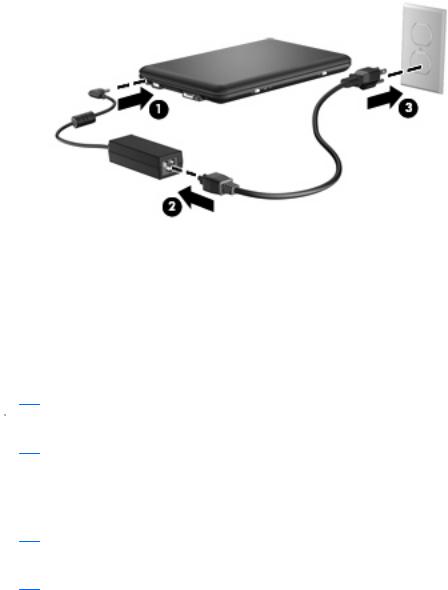
3.Branchez l'autre extrémité du cordon d'alimentation sur une prise secteur (3).
Utilisation de la charge de la batterie
Lorsque l'ordinateur contient une batterie chargée et qu'il n'est pas connecté à une alimentation externe, il est alimenté par la batterie. Lorsque l'ordinateur est connecté à une alimentation secteur externe, il fonctionne sous celle-ci.
Si l'ordinateur est alimenté par une alimentation secteur externe par l'intermédiaire d'un adaptateur secteur externe et qu'il contient une batterie chargée, il passe sur batterie dès que l'adaptateur secteur est déconnecté de l'ordinateur.
 REMARQUE : La luminosité de l'affichage est réduite pour prolonger la durée de vie de la batterie lorsque vous déconnectez l'alimentation secteur. Pour augmenter la luminosité de l'affichage, utilisez la touche d'activation fn+f4 ou reconnectez l'adaptateur secteur.
REMARQUE : La luminosité de l'affichage est réduite pour prolonger la durée de vie de la batterie lorsque vous déconnectez l'alimentation secteur. Pour augmenter la luminosité de l'affichage, utilisez la touche d'activation fn+f4 ou reconnectez l'adaptateur secteur.
C'est votre manière de travailler qui détermine s'il faut laisser la batterie dans l'ordinateur ou la stocker. La première option permet de recharger la batterie chaque fois que l'ordinateur est connecté au secteur et également de protéger votre travail en cas de perte de tension. Toutefois, une batterie se décharge lentement lorsque l'ordinateur est hors tension et qu'il est déconnecté de toute alimentation externe.
 AVERTISSEMENT ! Pour réduire les risques de sécurité potentiels, n'utilisez que la batterie fournie avec l'ordinateur, une batterie de rechange fournie par HP ou une batterie compatible achetée auprès de HP.
AVERTISSEMENT ! Pour réduire les risques de sécurité potentiels, n'utilisez que la batterie fournie avec l'ordinateur, une batterie de rechange fournie par HP ou une batterie compatible achetée auprès de HP.
La durée de vie d'une batterie d'ordinateur varie en fonction des paramètres de gestion de l'alimentation, des applications exécutées sur l'ordinateur, de la luminosité de l'affichage, des périphériques externes connectés à l'ordinateur, ainsi que d'autres facteurs.
Affichage de la charge de batterie restante
▲Double-cliquez sur l'icône Jauge d'alimentation dans la zone de notification, à l'extrémité droite de la barre des tâches.
- ou -
Sélectionnez Démarrer > Panneau de configuration > Performances et maintenance > Options d'alimentation > Jauge de batterie.
16 Chapitre 2 Gestion de l'alimentation
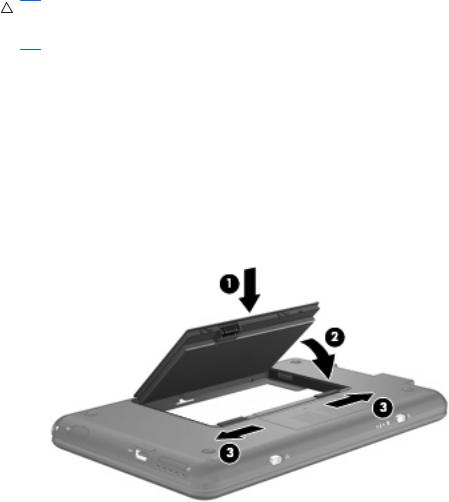
La plupart des indicateurs de charge indiquent l'état de la batterie en termes de pourcentage et de durée (en minutes) restante.
●Le pourcentage indique la quantité approximative de charge restante.
●La durée indique le temps de fonctionnement approximatif restant, si l'énergie fournie par la batterie reste au même niveau. Ainsi, le temps restant diminue lors de la lecture d'un DVD, alors qu'il augmente à l'arrêt de la lecture du DVD.
Durant le chargement d'une batterie, une icône représentant un éclair peut être superposée sur l'icône de la batterie sur l'écran Jauge de batterie.
Insertion ou retrait de la batterie
ATTENTION : Le retrait d'une batterie qui est l'unique source d'alimentation peut entraîner une perte d'informations. Pour éviter toute perte d'informations, enregistrez votre travail et activez le mode veille prolongée ou mettez l'ordinateur hors tension via Windows avant de retirer la batterie.
Pour insérer la batterie :
1.Déconnectez tous les périphériques externes.
2.Si l'ordinateur est branché sur l'alimentation secteur, débranchez le cordon d'alimentation de la prise secteur.
3.Retournez l'ordinateur sur une surface plane et rigide.
4.Insérez la batterie dans son compartiment (1) et faites-la pivoter vers le bas jusqu'à ce qu'elle soit en place (2).
Les loquets de verrouillage de la batterie (3) verrouillent automatiquement la batterie.
Pour retirer la batterie :
1.Déconnectez tous les périphériques externes.
2.Si l'ordinateur est branché sur l'alimentation secteur, débranchez le cordon d'alimentation de la prise secteur.
3.Retournez l'ordinateur sur une surface plane et rigide.
4.Faites glisser les loquets de dégagement de la batterie (1) pour déverrouiller celle-ci.
Utilisation de la charge de la batterie 17
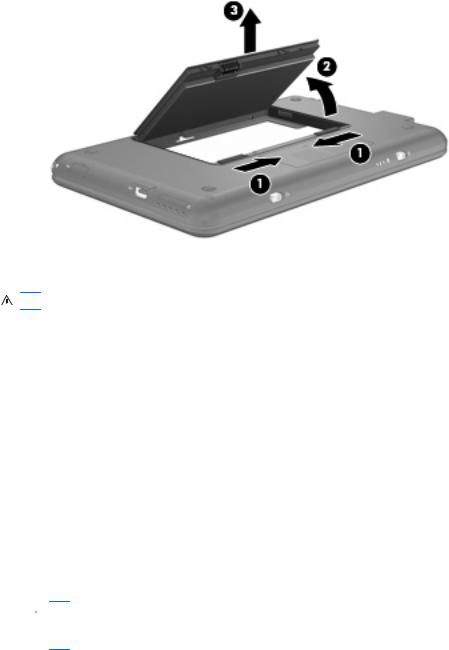
5.Faites pivoter la batterie (2) vers le haut et retirez-la de l'ordinateur (3).
Charge d'une batterie
AVERTISSEMENT ! Ne chargez pas la batterie de l'ordinateur lorsque vous êtes à bord d'un avion.
La batterie se charge lorsque l'ordinateur est branché sur une alimentation externe via l'adaptateur secteur, sur un adaptateur d'alimentation en option, sur une station d'accueil en option ou sur un dispositif d'extension en option.
Vous pouvez charger la batterie lorsque l'ordinateur est éteint ou en cours d'utilisation. Toutefois, la charge est plus rapide lorsque l'ordinateur est éteint.
La charge peut prendre plus de temps si la batterie est neuve, si elle n'a pas été utilisée pendant deux semaines ou plus ou si sa température est nettement supérieure ou inférieure à la température ambiante.
Pour prolonger la durée de vie de la batterie et optimiser la précision des indicateurs de charge, suivez ces instructions :
●Si vous chargez une batterie neuve, chargez-la entièrement avant de mettre l'ordinateur sous tension.
●Chargez la batterie jusqu'à ce que son voyant s'éteigne.
 REMARQUE : Si l'ordinateur est sous tension durant la charge de la batterie, la jauge de batterie située dans la zone de notification peut afficher une charge de 100 % avant que la batterie ne soit complètement chargée.
REMARQUE : Si l'ordinateur est sous tension durant la charge de la batterie, la jauge de batterie située dans la zone de notification peut afficher une charge de 100 % avant que la batterie ne soit complètement chargée.
●Laissez la batterie se décharger au-dessous de 5 % de sa charge totale par une utilisation normale avant de la recharger.
●Si la batterie n'a pas été utilisée pendant un ou plusieurs mois, ne vous contentez pas de la charger, mais pensez à l'étalonner.
18 Chapitre 2 Gestion de l'alimentation
